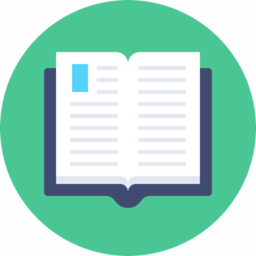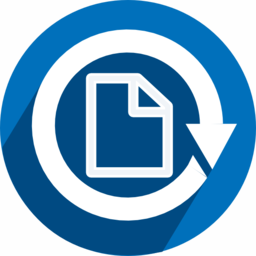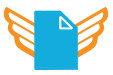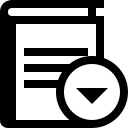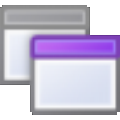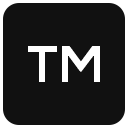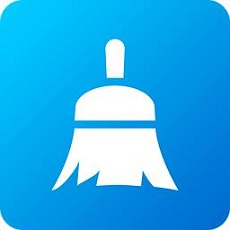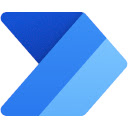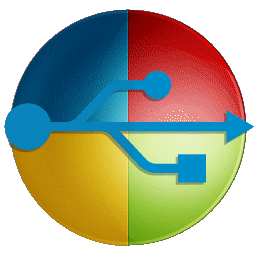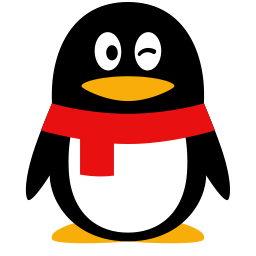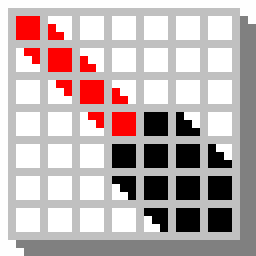小伙伴们可以用EasyPub来制作电子书,软件支持将txt格式文件转换成epub或者mobi格式,可以在掌阅或者kindle中阅读,章节、版式、字体都能够随意定制。
功能特色
1. 生成完全规范的epub文件,过epubcheck无错
2. 生成封面和可跳转的目录页
3. 正则表达式分段。目录可以删除,改名和分级
4. 直接插入HTML代码,支持插图
5. 中文支持:外联字体,使用xml文件保存配置,可以自己修改添加内嵌字体,支持ttf subset,可以有效的减小文件体积
6. 用户可以定制css
7. gbk/unic ode/utf8格式的txt输入,不用预先转码。正确识别不带BOM的UTF8文本文件。
8. mobi格式输出,支持期刊格式以及同步阅读进度。
9. 易用的界面
使用说明
1、文字封面,双击浏览选择图片或拖放设置封面,也可以使用右键菜单从书名信息自动生成。
2、txt转epub,通过浏览导入要转换的文件或者是直接将转换的文件拖放至此。
3、输入书名、作者。
4、选择输出保存位置。
5、编辑txt文件,开始转换。
6、章节编辑,简易规则、附加规则、正则表达式、暗长度均分、从文件加载。
7、版式编辑,页边距,上下左右距离多少像素。
8、字体大小、行距、段间距、对齐方式。
9、首行缩进、全角空格缩进、去除空行。
10、封面图片样式选择,封面字体大小、书名、作者。
11、字体适配机型,机型预设、自定义、内嵌字体、使用阅读器默认字体。
12、书籍信息编辑,译者、ISBN编码、出版日期、出版社、书籍所属类别、语言、书籍简介。
13、用户定制CSS,可以加载css文件。
14、插图选择,可以拖放图片或是目录至此、文件名不能重复、键盘del键删除。
15、mobi选项,精简mobi文件、期刊格式、兼容词典、阅读进度同步、ASIN设置随机或者自定义、压缩方式。
使用方法
进阶使用
乍一看感觉很复杂,其实你只需要点击这里再看上图,就可以发现其实软件只有两个大操作区:“主操控区”和“辅操控区”。下面对这两个操控区简单做一些介绍。

A:主操控区:
输入:可以点击后面的按钮选择你要转换的 txt 文档(也支持拖放操作)。
书名:输入生成电子书的书名(默认读取 txt 文档的文件名)。
作者:输入生成电子书的作者(可选)。
输出:最终转换生成的电子书的输出路径,可点击后面的按钮选择。
封面:可双击右边矩形区添加电子书封面(也可以将封面拖放到此处)。如果没有图片封面,可以右键点击这里,在弹出的菜单中点击“生成图片封面”,程序会自动为电子书生成一个简单的图片封面。或者勾选“文字封面”不使用图片封面。
【编辑TXT文件】:点击此按钮可以直接编辑当前正要转换的 TXT 文档。点击旁边的小按钮可以选择打开 TXT 文本文档的默认编辑器。
【开始转换】:点击此按钮即可按照当前的设置把 TXT 文档 转换成 epub 或 mobi 格式电子书。
主操控区有“输入”和“输出”两项必选操作,设置了这两项就能把 TXT 文档生成一个基本的 epub 或 mobi 格式电子书。如果你想让生成的电子书更丰富一些,比如自动生成目录、添加书籍信息、自定义 CSS 等,就需要通过“辅操控区”进行相关的设置了。下面对“辅操控区”做简要说明。
B:辅操控区:
章节:在这里可以设置 TXT 文本文档的章节规则,提供了从简单到复杂正则的功能:简易规则、正则表达式、按长度均分x章、从文件加载,通过设置的规则,程序才能正确的判断章节标题,然后根据此章节生成目录。此外,你可还以点击【章节编辑】按钮对程序读取的章节进行预览和编辑。点击【保存】按钮保存对“章节”的设置。
版式:在这里可以设置生成电子书的页边距、字体大小、行距、段间距、对齐、行首缩进、去除空行、封面图片样式、封面字体大小等详细设置。
字体:在这里可以设置生成电子书的字体样式,提供了机型预设、自定义、内嵌字体、使用阅读器默认字体四个选项。
书籍信息:在这里可以为生成的电子书添加译者、ISBN、出版日期、出版社、类别、语言、简介信息。
定制css:如果你对电子书的某些样式不够满意并且有 CSS 基础,可以在这里添加自己写的 CSS 样式,也可以通过【加载css文件】按钮加载编写好的 CSS 文档。有略过、追加、覆盖三个可选模式。
插图:使用此功能需要先开启“高级”选项卡中的“HTML源码标记”。
mobi选项:输出的 mobi 格式的各项设置。如精简mobi文件、期刊格式、兼容字典、阅读进度同步、ASIN设置。另外还可以选择转换 mobi 格式所用的 KindleGen 版本[注2],还能设置 KindleGen 的压缩方式和添加附加参数。
高级:这里可以设置默认输出格式是 epub 还是 mobi,另外还可以设置静默模式、空章节的处理、层级目录缩进、HTML源码标记、输出到源目录、html文件大小上限、屏幕尺寸(宽x高)以及临时文件目录。
以上便是 EasyPub 的所有设置项,可以根据更具体需要更精准的控制输出格式。
[注1] Kindle 电子书封面图片标准规格如下:
JPEG 或 TIFF 格式
优先使用 1.6:1 的长宽比
最小尺寸:宽 625 像素,长 1000 像素
最佳尺寸:宽 1563 像素,长 2500 像素
[注2] EasyPub 是依赖 KindleGen 转换 mobi 格式的,KindleGen 程序放置在 EasyPub 文件夹中的 bin 文件夹,如果想要生成老版本的 MOBI7 可使用软件自带的 1.2版本,如果想要生成新版本的 MOBI8 格式可以使用较新版本的 2.8 或 2.9 版本。
以上就是TXT转EPUB转换器(EasyPub)的全部内容了,快快收藏IE浏览器中文网站下载更多电脑软件吧!